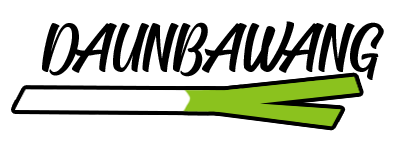Install Centos Menggunakan Virtual Box
Virtualbox biasanya digunakan untuk melakukan instalasi sebuah sistem operasi tanpa harus install ulang pada fisik pc/laptop kita. Jadi kita bisa mencoba sebuah sistem operasi tanpa repot-repot melakukan install ulang. Tutorial kali ini menggunakan sistem operasi linux yang bernama “CentOS”. CentOS sendiri merupakan Sistem Operasi yang cukup populer di Dunia. Tutorial kali ini kita menggunakan CentOS 7 (CLI) dan Virtual Box. Sebelum memulai silahkan download peralatannya terlebih dahulu :
Centos : http://isoredirect.centos.org/centos/7/isos/x86_64/
Virtual Box : https://www.virtualbox.org/wiki/Downloads
Video Tutorial :
Jika kedua file diatas sudah didownload, lakukan instalasi virtualbox seperti biasa.
- Jalankan virtual box dan klik new.

- Tentukan nama virtual os yang yang akan dibuat dan lokasi foldernya. Seperti contoh dibawah.
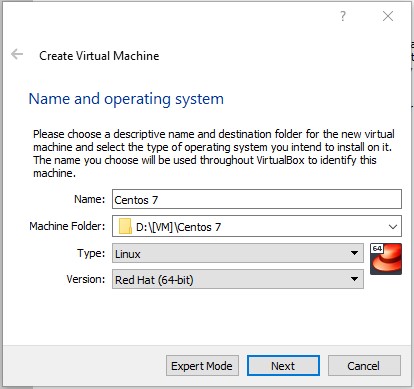
- Klik next, lalu tentukan jumlah ram yang akan digunakan.

- Lalu pilih option “Create a virtual hardisk now” dan klik “create”

- Pilih “VDI” lalu klik button next

- Lalu pilih “Dynamically allocated” dan Next

- Tentukan besar file untuk virtual hardisk. Sesuaikan saja dengan kebutuhan. Lalu create

- Jika sudah dicreate. maka akan muncul seperti bawah ini. Pilih Settings terlebih dahulu
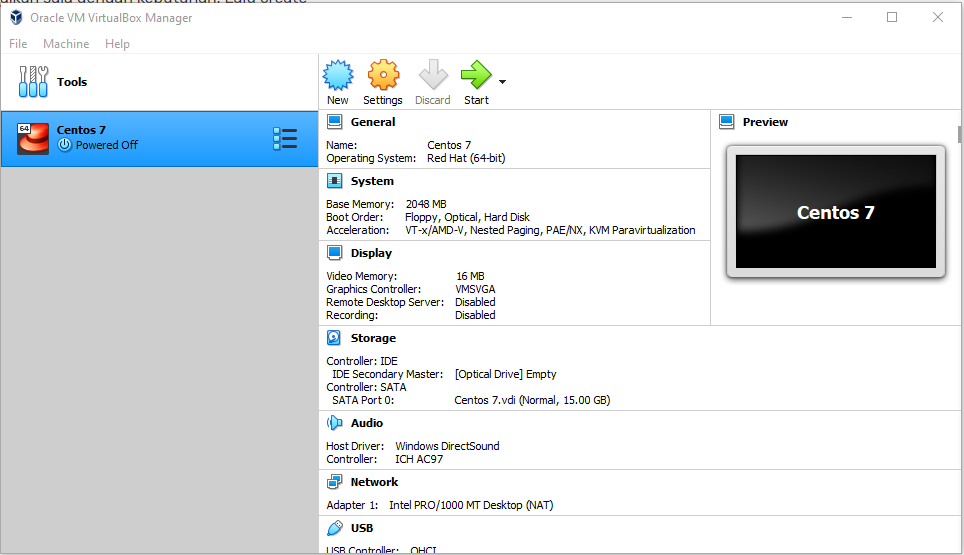
- Cari iso file centos yang telah didownload sebelumnya.

- Maka akan seperti ini, kemudian “ok”

- Jika sudah, klik “start”

- Pilih Install CentOS 7
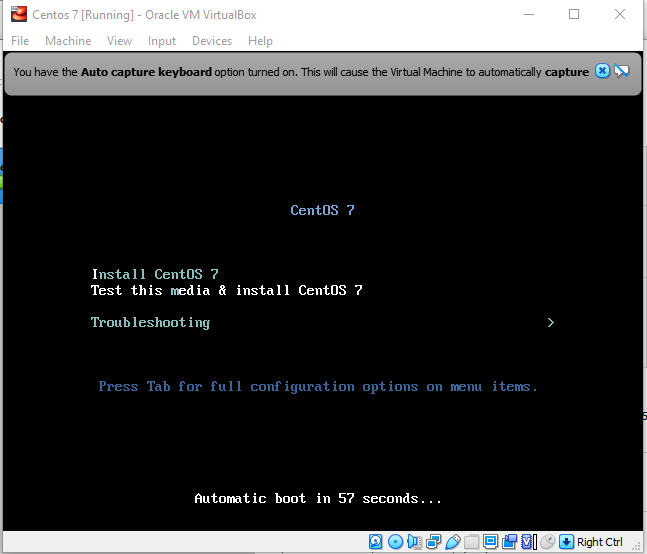
- Pilih bahasa yang akan digunakan, lalu “continue”

- Tentukan Date & Time Instalation Destination dll (untuk detail bisa lihat divideo YT)

- Tentukan password untuk root sambil menunggu proses installasi CentOS-nya

- Jika sudah selesai silahkan tekan “Reboot”

- Sistem Operasi CentOS sudah bisa digunakan.